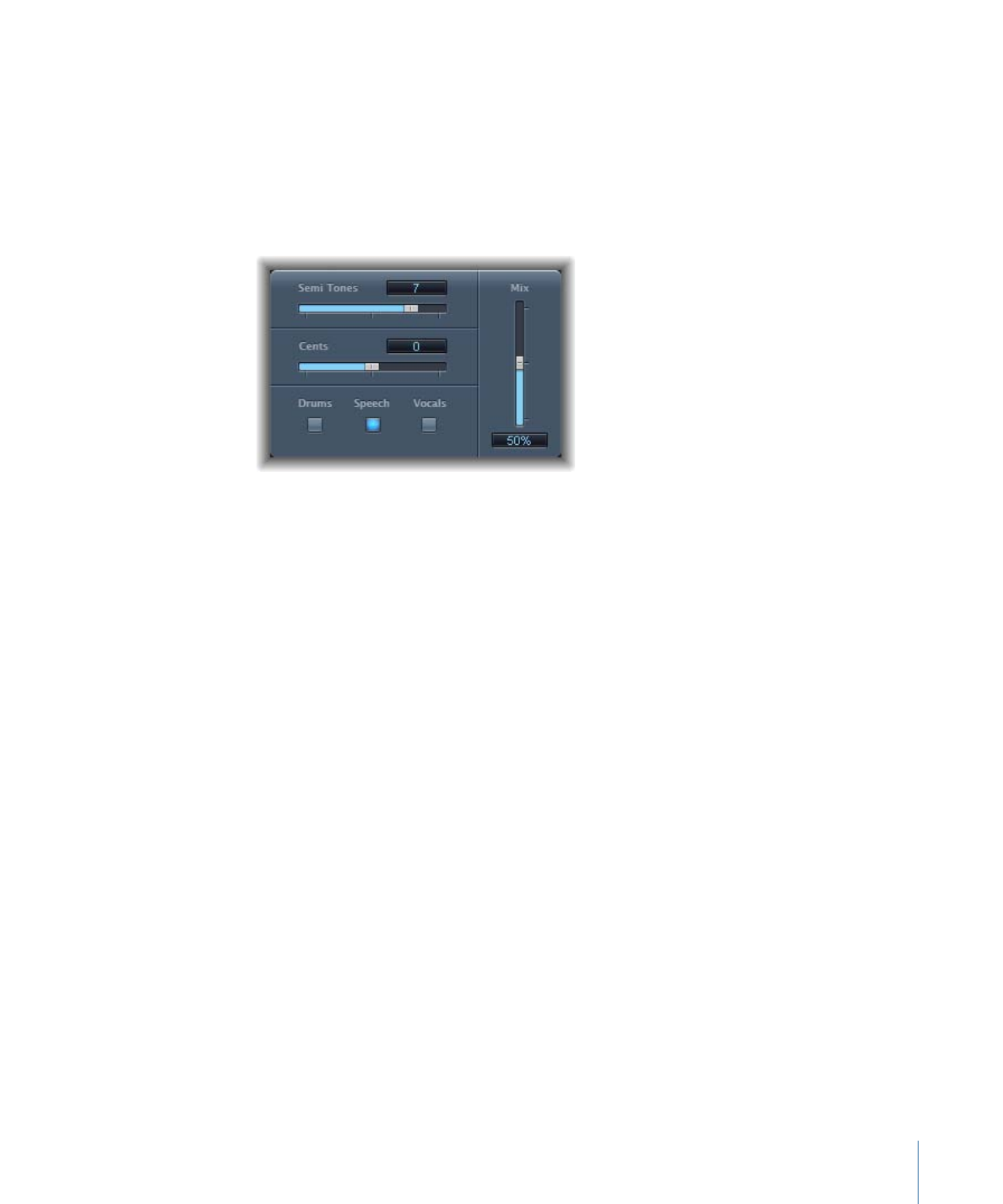
Pitch Shifter II
Pitch Shifter II を使うと、ピッチをシフトした信号とオリジナルの信号を簡単に組
み合わせることができます。
• 「Semi Tones」スライダ/フィールド: ピッチシフトの値を半音単位で設定し
ます。
• 「Cents」スライダ/フィールド: ピッチシフトの値をセント単位(半音の
1/100)でデチューンします。
• 「Drums」/「Speech」/「Vocals」ボタン: 一般的なオーディオ素材向けの
3 種類のアルゴリズムから選択できます:
• 「Drums」: 元の信号のグルーブ感(リズム感)が保たれます。
• 「Speech」: 信号のリズムと響きのバランスを調整します。話し声やラップ
ミュージックなど、複雑な信号に向いています。また、リズムギターのよう
な「混成」信号にも適しています。
• 「Vocals」: イントネーションが変更されずに残るので、ストリングパッド
など、和声的または旋律的な音楽に向いています。
• 「Mix」スライダ/フィールド: エフェクト信号と元の信号とのバランスを設
定します。
• 「Timing」ポップアップメニュー(拡張パラメータ領域): タイミングの生成
方法を指定します。選択したアルゴリズムにタイミングを合わせるか
(「Preset」)、入力信号を分析するか(「Auto」)、下記の「Delay」、
「Crossfade」、「Stereo Link」パラメータの設定を使用するか(「Manual」)
のいずれかを指定します。
161
第 9 章
ボーカルエフェクト
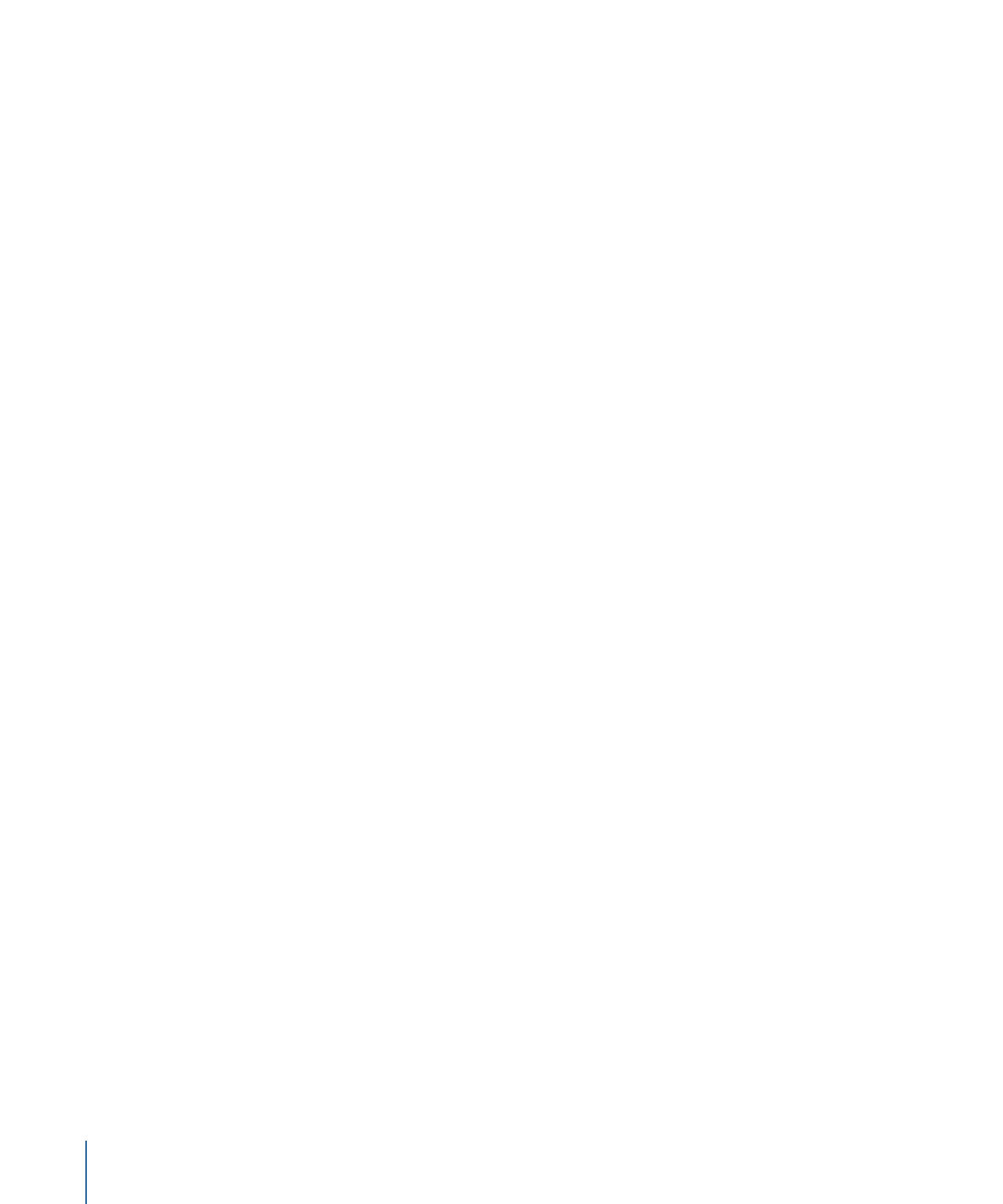
メモ: 下記の 3 つのパラメータは、「Timing」ポップアップメニューで「Manual」
が選択されている場合にのみ有効です。
• 「Delay」スライダ/フィールド(拡張パラメータ領域): 入力信号に適用す
るディレイの量を設定します。入力信号の周波数が低ければ低いほど、信号を
効果的にピッチシフトするために、設定するディレイ時間の値を高く(長く)
します。
• 「Crossfade」スライダ/フィールド(拡張パラメータ領域): 入力信号の分析
に使う範囲を設定します(元の信号のパーセンテージで表示)。
• 「Stereo Link」ラジオボタン(拡張パラメータ領域): 「Inv.」を選択してステ
レオチャンネルの信号を反転させると、右チャンネルの信号が左、左チャンネ
ルの信号が右から出るようにすることができます。「Normal」を選択すると信
号は変更されません。
ピッチシフトの際には以下のステップを実行します。
1
「Semi Tones」スライダでトランスポーズ(ピッチシフト)の度合いを設定しま
す。
2
「Cents」スライダでデチューニングの量を設定します。
3
「Drums」、「Speech」、または「Vocals」ボタンをクリックして、処理する素
材に最適なアルゴリズムを選択します。
上記の分類にあてはまらない素材を処理する場合は、各アルゴリズムを順番に
(「Speech」から)試してその結果を比較し、処理する素材に最も適したアルゴ
リズムを使用するようにします。
ヒント: 異なる設定を試聴/比較する際は、一時的に「Mix」パラメータを 100 %
に設定するとよいでしょう。「Pitch Shifter II」の効果を聞き取りやすくなりま
す。